win7笔记本连不上无线网怎么办 win7笔记本连不上无线怎么解决
时间:2021-01-07作者:zhong
最近有win7笔记本用户反应说他无法连接无线网,重新开机后就是连不上无线,也不知道是什么情况,相信有很多人也遇到了这种情况,那么win7笔记本连不上无线网怎么办呢,下面小编给大家分享win7笔记本连不上无线网的解决方法。
推荐系统:win7旗舰版iso系统
解决方法:
1、首先要确认你的WiFi是否被改了密码,因为密码错误而登不上。
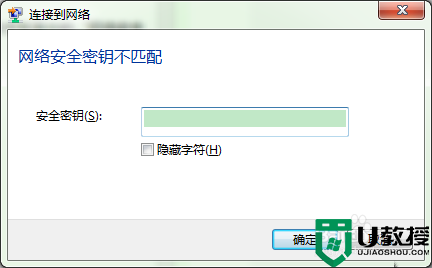
2、如果不是密码的错误,再看看键盘上的灯是否是蓝色的,红色的则表示禁用无线网。
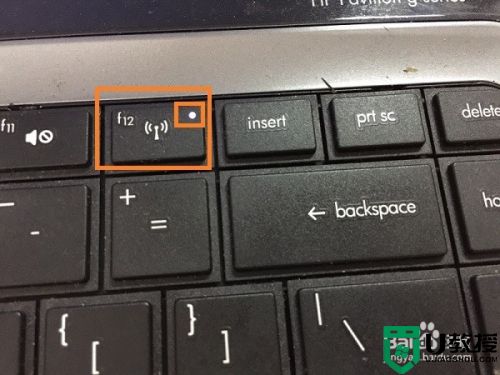
3、以上问题都排查过,依然存在问题,则在个性化中打开控制面板。
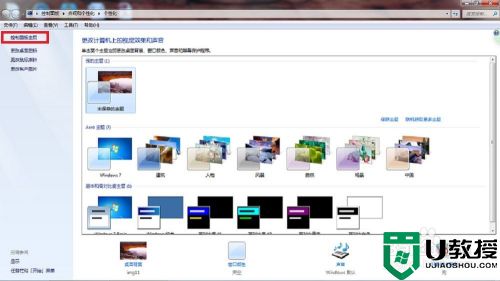
4、在控制面板中打开网络。
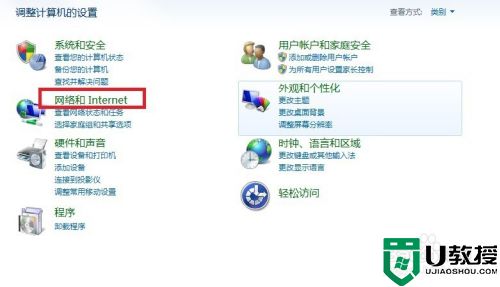
5、选择管理无线网络,此时能够看到所有本机使用过的无线网络。
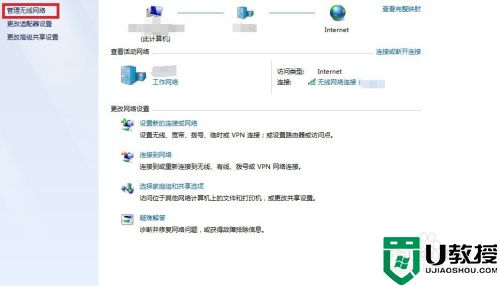
6、右键点击无线网络名称,进入属性,可以设置网络是否自动连接。
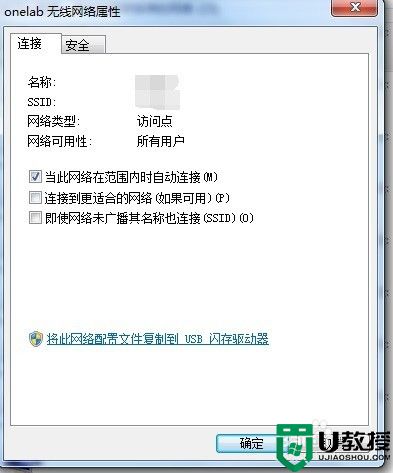
7、点击安全,可以修改保存的无线网络账号和密码。
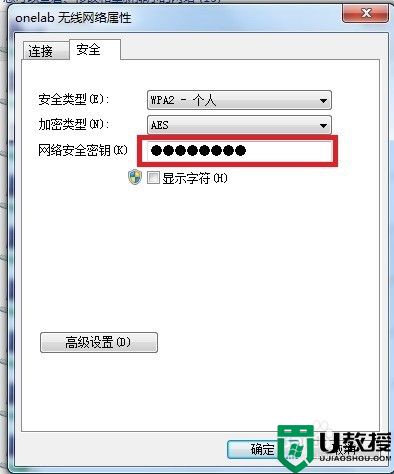
以上就是win7笔记本连不上无线网的解决方法,有连不上无线网的,可以按上面的方法来进行解决。





